Houd uw schrijven eenvoudig met Writer
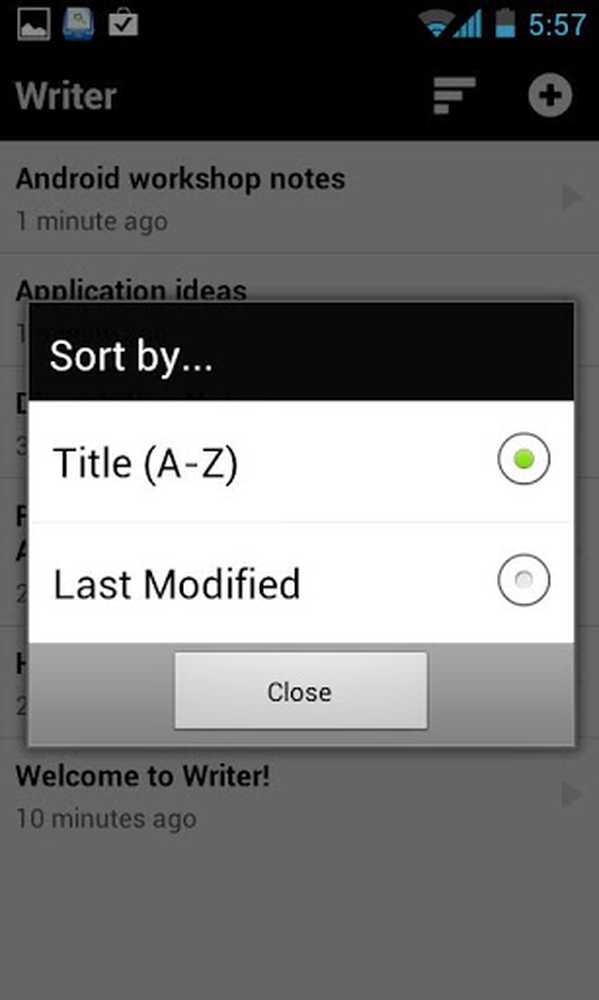
Het is opnieuw National Novel Writing Month, tijd om jezelf uit te dagen om 50000 woorden te schrijven in 30 dagen, geen gemakkelijke prestatie! Maar met uw Android-apparaat aan uw zijde kunt u overal en altijd aan uw roman of non-fictieboek werken. Gedurende deze week delen we onze beste apps, gedachten en tips om je te helpen dat schrijfdoel te bereiken.
Zoals elke schrijver weet, is focus absoluut essentieel en onnodige afleiding kan de workflow echt schaden. De meeste tekstverwerkers zijn gevuld met omvangrijke functies die niet nodig zijn, behalve voor speciale projecten waarvoor opmaak of tabellen nodig zijn. Dit betekent dat ze gemakkelijk kunnen afleiden van het primaire doel van de app.
Schrijver herkent deze aspecten en streeft ernaar om de meest efficiënte schrijfervaring op Android mogelijk te maken. Het is een uiterst eenvoudige tekstverwerkings-app die is ontworpen om u ondergedompeld te houden in uw schrijven.
Vind je het artikel leuk? Je moet je abonneren en volg ons op Twitter.
Basis kenmerken
Writer gebruikt een heel duidelijke filosofie als het gaat om schrijven. De ontwikkelaar is van mening dat het meer zou moeten gaan om de woorden die je schrijft en minder om de tools die je gebruikt om het te doen. Daarom vindt u de algehele ervaring uiterst eenvoudig en ongelooflijk gemakkelijk te begrijpen.
Wanneer u in uw lijst met werken staat, kunt u ervoor kiezen om uw projecten alfabetisch of op basis van datum te sorteren. Dit betekent dat u altijd het document kunt vinden waarnaar u op zoek bent, ongeacht hoeveel projecten u heeft gemaakt.
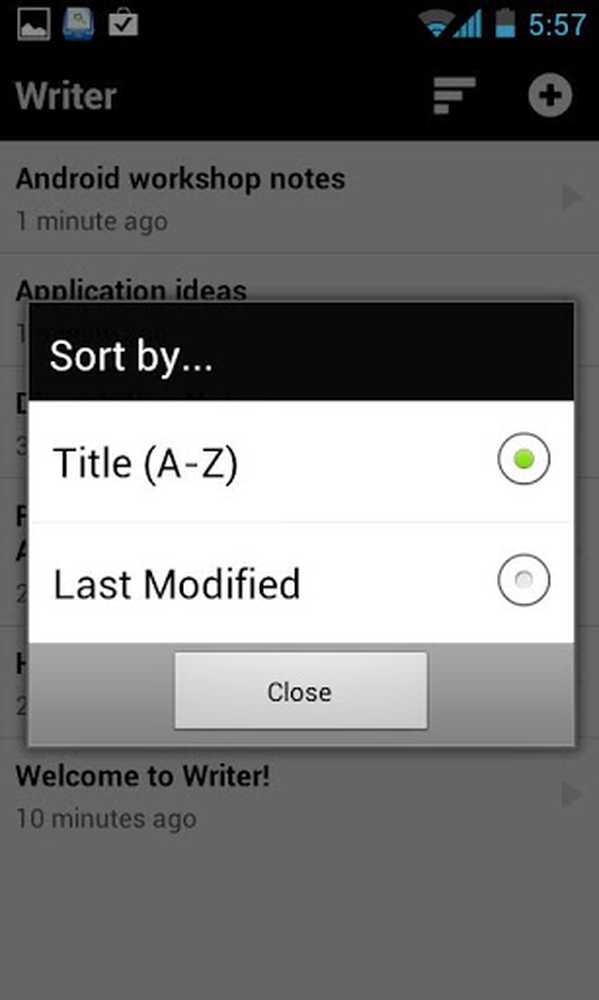
Met Writer kunt u uw projecten op verschillende manieren sorteren
Terwijl u aan een document werkt, kan Writer een verscheidenheid aan informatie voor u weergeven. Door op de infoknop in de rechterbovenhoek te drukken, kunt u het aantal woorden en tekens bekijken. Dit is vooral handig als u specifieke inhoudvereisten hebt voor het project waaraan u werkt. Het toont ook de geschatte leestijd en de datum waarop het document voor het laatst is gewijzigd.
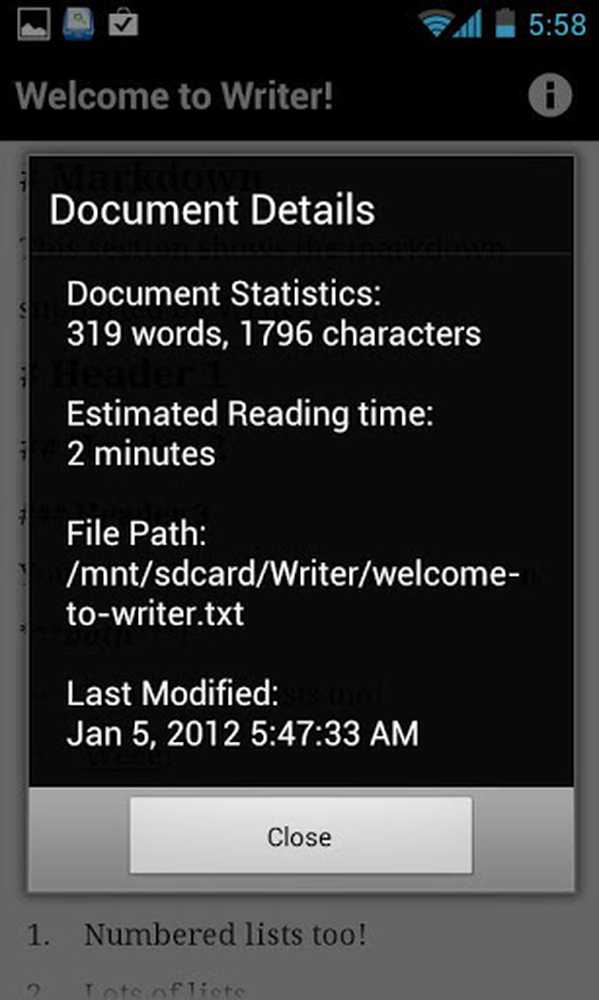
Informatie die over uw document wordt weergegeven
Met Writer kunt u het formaat van de tekst wijzigen en toch de zaken minimaal houden. Ze doen dit door slechts drie verschillende tekststijlen aan te bieden. U kunt normale tekst, cursieve tekst en vetgedrukte tekst gebruiken. Dit komt omdat de schrijver is ontworpen voor romanschrijvers en voor nieuw schrijven zijn doorgaans niet meer dan drie tekststijlen vereist.
Bovendien ondersteunt Writer ook headers, opsommingstekens en aanhalingstekens. Hiermee kunt u onderscheid maken tussen vier verschillende typen headers. Als het gaat om opsommingstekens, kunt u naast standaardnummers ook plus- of minusymbolen gebruiken. Wat nog geweldiger is, is dat je citaten aan een tekst kunt toevoegen - een functie die handig is als je een paper of de woorden van iemand anders moet citeren.
Gebruikersomgeving
Writer probeert via de app de eenvoudigste interface te gebruiken die mogelijk is. Wanneer u het voor het eerst start, wordt u begroet met een eenvoudige lijst van alle projecten waaraan u bent begonnen. Het enige dat u hoeft te doen, is op het project tikken dat u wilt bewerken en uw inhoud wordt onmiddellijk weergegeven.
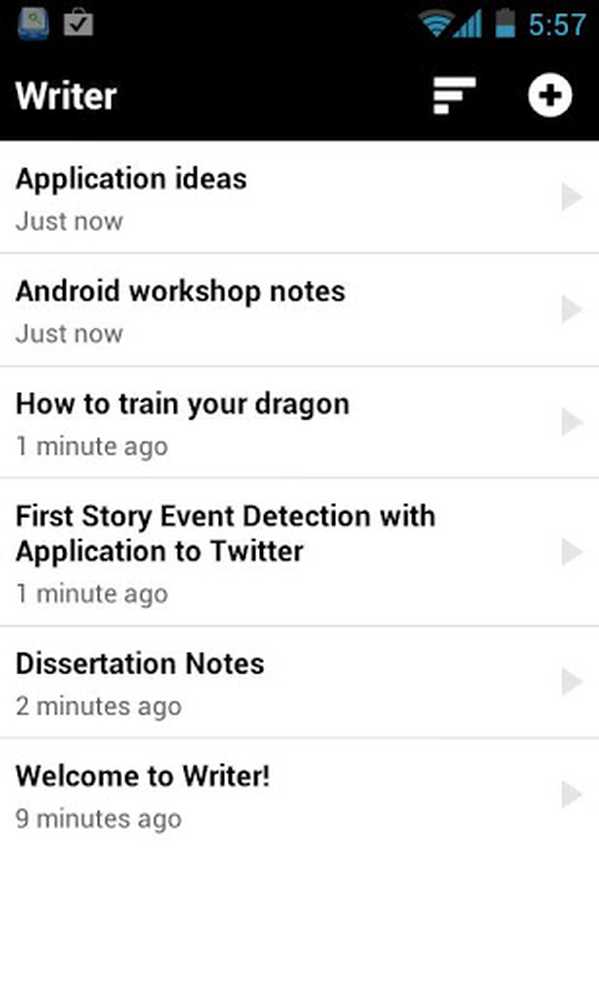
Lijst met gestarte projecten
Wanneer u de stijl van de tekst wilt wijzigen, doet u dit niet door onhandig tekst te selecteren, u doet dit door sterretjes rond de tekst toe te voegen. Als u tekst cursief wilt maken, plaatst u een ster rond de tekst, terwijl u als u tekst vetgedrukt wilt maken twee sterren rond de tekst wilt plaatsen. Bijvoorbeeld, cursieve tekst ziet er als volgt uit: * tekst *, terwijl vetgedrukte tekst er als volgt uit ziet ** tekst **.
Het opmaken van de andere stijlen kan met een vergelijkbare methode worden voltooid. Als u verschillende koppen wilt maken, plaatst u het getalsymbool voor een titel. Hoe meer symbolen je plaatst, hoe kleiner de kop zal zijn. Als u bijvoorbeeld de tekst typt: #text krijgt u een grote koptekst terwijl u de tekst typt: ### tekst geeft u een kleine koptekst. Bovendien kunt u gemakkelijk tussen aanhalingstekens plaatsen door eenvoudig een pijl aan het begin van uw tekst in te voegen, die er als volgt uitziet:> tekst.
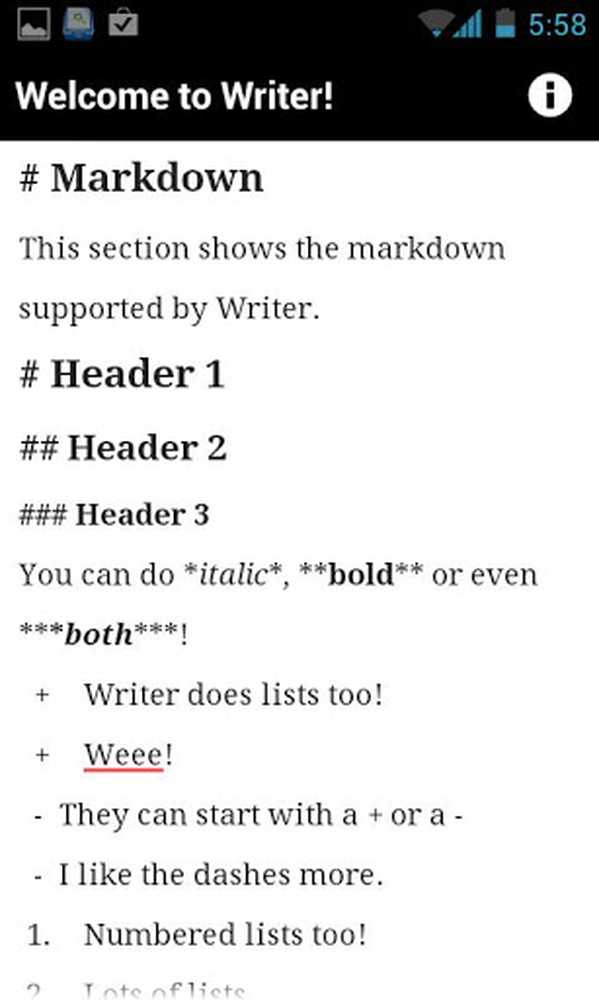
Codes gebruikt om tekst te formatteren
Alle documenten worden op uw SD-kaart opgeslagen en er is momenteel geen manier om ze te delen of te synchroniseren met online opslag. De ontwikkelaars beloven dit echter als een aankomende functie.
Waar schrijver valt kort
Terwijl Writer niet probeert om van top tot teen volwaardige tekstverwerkers te zijn, ontbreekt het helaas nog steeds aan een aantal essentiële functies. Om te beginnen kunt u de marges of de regelafstand niet wijzigen. Dit kan een heel groot ongemak zijn, omdat de meeste geschriften specifieke dimensies op dit gebied vereisen en met deze app heb je niet langer volledige controle over het uiterlijk van de inhoud van de lezer.
Bovendien kan het onvermogen om afbeeldingen of andere soortgelijke opmaak toe te voegen het moeilijk maken om stukken als artikelen of zelfs verhalen te schrijven. Een eenvoudige functie om links of andere inhoud toe te voegen zou echt helpen om dit voor een breder publiek te openen.
Conclusie
Hoewel Writer een aantal standaardfuncties mist, is het nog steeds een van de meest favoriete schrijftoepassingen die beschikbaar zijn voor Android. Dit komt omdat de meeste romanschrijvers de uitgesloten functies als luxe zullen beschouwen en alleen voor specifieke projecten zijn vereist. De waarheid is dat de overgrote meerderheid van hen niets anders nodig heeft dan basisteksten en een duidelijk voordeel zien van schrijven in een afleidingsvrije omgeving.
Dus als je stopt met nadenken over hoe Writer dit soort persoonlijke, minimalistische benaderingen nastreeft, besef je dat het een behoorlijk nicheproduct is. Het zal voldoen aan de behoeften van sommige mensen en tekortschieten met vele anderen. Maar voor zijn doelgroep past Writer meesterlijk en briljant bij de rekening.




